Virus uzavírá prohlížeč, blokuje a nedává antiviry ke stažení - co dělat?
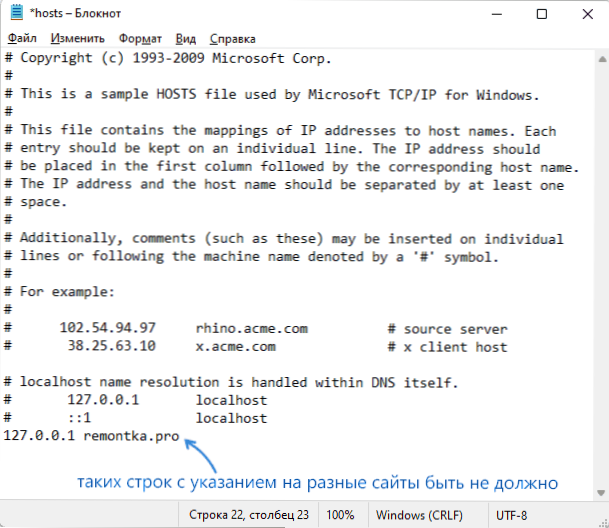
- 3162
- 309
- Ing. Ulrich Hampl
V poslední době se viry rozšířily, které kromě jejich hlavních „aktivit“ nedovolují spuštění prohlížeče, a pokud to začne, blokují místa antiviru a prostředky pro mazání škodlivých programů, jakož i počítačových webů (včetně počítačových webů (včetně těžit). To vše ztěžuje odstranění takových virů pro začátečníky.
V těchto pokynech to, co lze udělat, pokud jste čelit skutečnosti, že váš počítač má škodlivý program, virus nebo horník, ale něco není možné jej odstranit, aby jej odstranil. Popsané kroky jsou vhodné pro Windows 11, Windows 10 a 7.
Jak odemknout antivirové místa
Nejprve ze všeho: Téměř všechny viry tohoto druhu blokují přístup k antivirovým místům pomocí souboru hostitele. Můžete jej upravit a odstranit zámek, více o tom v článku, jak změnit soubor hostitelů.
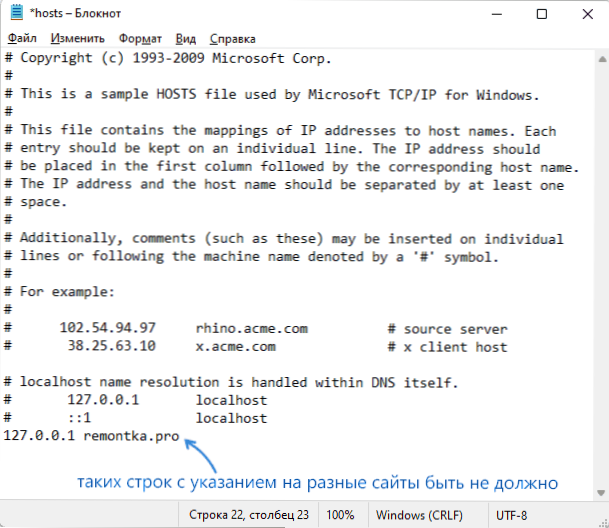
Bude stačit k odstranění všech řádků, které nezačínají z odznaku roštu (můžete však jednoduše smazat celý obsah souboru hostitelů - výsledek bude stejný), poté soubor uložte a zjistíte, zda byl problém vyřešeno otevřením požadovaných webů. Windows Firewall může také pomoci odpojit Windows Firewall, ve kterém lze nakonfigurovat pravidla pro blokování webů.
V tomto scénáři je možná situace, že bezprostředně po úpravě linky blokováním míst antivirů se znovu objeví, protože škodlivý proces funguje na pozadí. V tomto případě se můžete pokusit najít škodlivé procesy a dokončit je pomocí Crowdinspect, za předpokladu, že tento nástroj nebude blokován (a jak jej stáhnout, pokud je prohlížeč uzavřen - dále v článku) a teprve poté proveďte soubor úprav hostitelů. A pokud znáte konkrétní proces viru - můžete se jej pokusit zavřít v dispečeru úlohy nebo průzkumníka (nástroj, dostupný na webu Microsoft).
Jak stáhnout správné nástroje, pokud virus uzavře prohlížeč
Nejprve doporučuji pokusit se používat bezpečný režim s podporou sítě - možná v tomto režimu bude váš prohlížeč pravidelně fungovat (za předpokladu, že weby nejsou v souboru hostitelů blokováním). Materiály na téma: Jak jít do režimu bezpečného Windows 11, jak jít do režimu bezpečného Windows 10.
Pokud byste nemohli otevřít weby nebo se prohlížeč stále uzavírá, můžete si vždy stáhnout správný obslužný program nebo antivirus na smartphonu (nebo jiném počítači nebo notebooku) a poté pouze zkopírujte nahraný soubor na kabel USB do počítače nebo přesunout do souboru.
Jak odstranit virus, který uzavírá prohlížeč a zabraňuje antiviry
Nejprve zkontrolujte, zda je možné odstranit omezení při spuštění antiviru a prohlížečů, jak je popsáno v pokynech, operace je zrušena kvůli omezením tohoto počítače (vhodné pro jiné zprávy nebo jejich nepřítomnost).Pokud předchozí přístup nepomohl, můžeme použít antivirus s nakládací flash jednotkou pro odstranění (virus rozhodně nebude narušit jejich spuštění), ale nejprve doporučuji následující možnosti, existuje vysoká pravděpodobnost, že škodlivý software bude “ chybí mi:
- Roguekiller - Doporučuji to, ne Adwcleaner, protože ten druhý je obvykle blokován takovými viry.
- Nástroj pro odstranění malwaru RKill je speciálně vytvořen pro detekci a blokování dotyčného malwaru.
Pokud tyto nástroje nepomohly, nejlepším a nejúčinnějším řešením bude stáhnout DR.Web Cureit! (Oficiální stránka pro stažení požadované možnosti je https: // freee.Drweb.Ru/ AID_ADMIN/), vytvořte s tímto antivirem nakládací flash disk (pokud .Soubor EXE pro vytvoření flash disk není spuštěn kvůli viru, na stejné stránce si můžete stáhnout soubor ISO a napsat jej na Flash Drive pomocí programů k vytvoření načítání flash disk), načíst z této flash jednotky a provést skenování a odstranění virů.
Pokud máte stále dotazy, nebo vám není jasné, jak provádět některou z akcí - zanechte komentář, pokusím se pomoci pomoci.
- « Nastavení systému Windows 11 ve programu bezplatného programu ThisWin11
- Jak odstranit seznam pro čtení Google Chrome »

